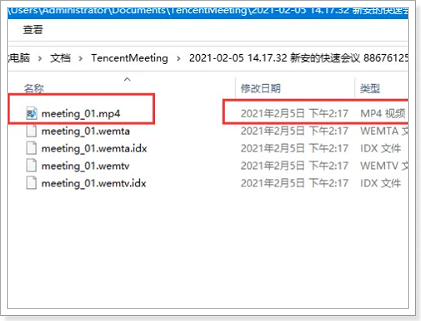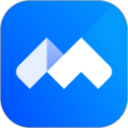php小编子墨腾讯会议是一款流行的在线会议工具,它提供了强大的录屏功能,让用户可以轻松记录和分享会议内容。然而,有些用户可能会发现,在录制完会议后,无法立即找到录屏视频的保存位置。那么,腾讯会议录屏后的视频到底去哪了?在本文中,我们将为您解答这个问题,帮助您找到录屏视频并进行进一步的操作。让我们一起来了解吧!

腾讯会议录屏后的视频去哪了
1、在电脑上打开腾讯会议软件进入。
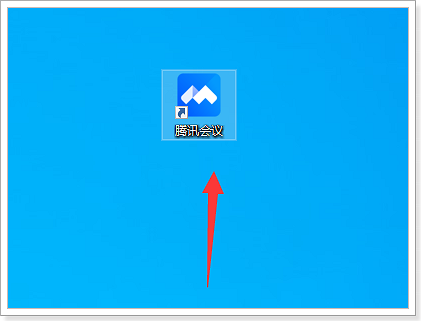
2、在出现的界面中输入账号和密码点击登录。
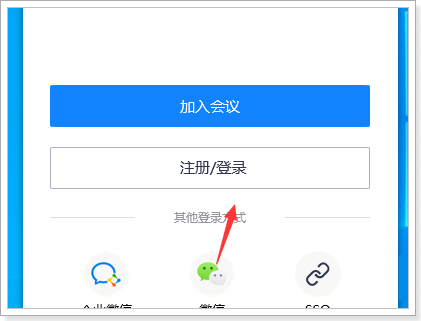
3、登录进入到该软件以后点击右上角的设置按钮。
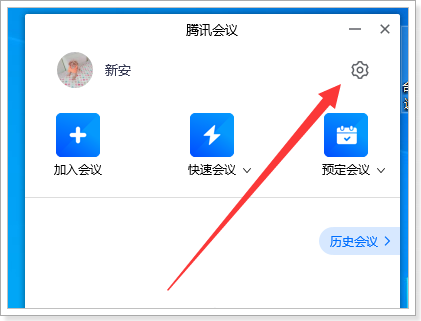
4、此时在出现的设置界面中点击录制。
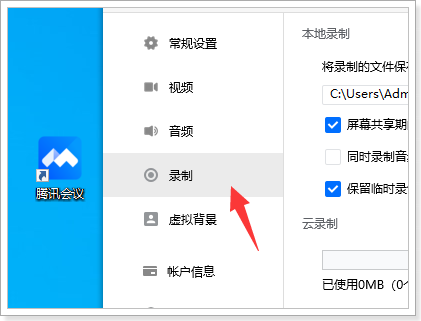
5、在出现的设置界面中可以看到当前的会议视频默认存储位置,点击打开按钮。

6、此时页面跳转对应的文件夹,在该文件夹中即可看到对应会议日期的文件,点击进入
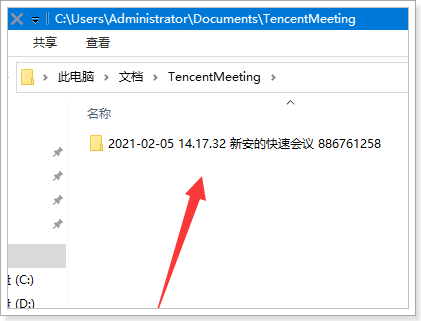
7、在出现的页面中就可以看到之前录制的腾讯会议视频文件了。